Come unire facilmente due volti con diversi strumenti diversi

Unire due volti completamente diversi dalle fotografie è sempre un ottimo modo per divertirsi. La fusione di due immagini separate per creare un look completamente nuovo ha
Correggi Microsoft Edge che non funziona in Windows 10: con l'introduzione di Windows 10, ci sono molte nuove funzionalità introdotte in questo ultimo sistema operativo e una di queste funzionalità è il browser Microsoft Edge, che molte persone stanno effettivamente utilizzando. Ma con l'ultima versione 1709 di Windows 10 Fall Creators Update, gli utenti segnalano di non essere in grado di accedere al browser Microsoft Edge e ogni volta che avviano il browser, mostra il logo Edge e poi scompare immediatamente dal desktop.
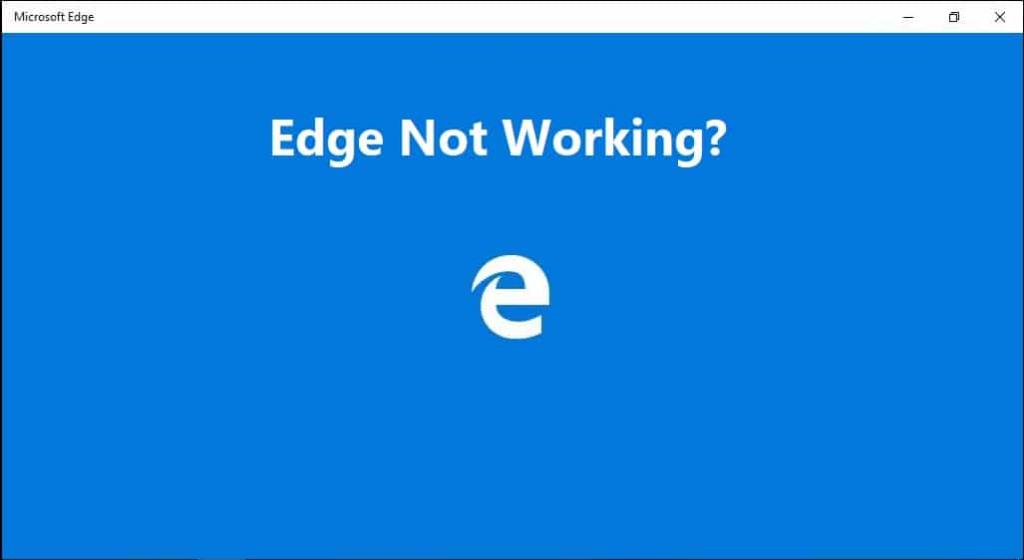
Contenuti
Cause per cui Microsoft Edge non funziona?
Esistono diverse cause che potrebbero aver causato questo problema, come file di sistema corrotti, driver obsoleti o incompatibili, aggiornamento di Windows danneggiato, ecc. Quindi, se sei tra gli utenti che hanno scoperto che il browser Edge non funziona dopo l'aggiornamento di Windows 10, allora non preoccuparti perché oggi vedremo come risolvere Microsoft Edge che non funziona in Windows 10 con l'aiuto della guida alla risoluzione dei problemi elencata di seguito.
Risolto il problema con Microsoft Edge che non funziona in Windows 10
Assicurati di creare un punto di ripristino nel caso qualcosa vada storto.
Metodo 1: ripara i file di sistema danneggiati
1.Premere il tasto Windows + X quindi fare clic su Prompt dei comandi (amministratore).

2. Ora digita quanto segue nel cmd e premi invio:
Sfc /scannow sfc /scannow /offbootdir=c:\ /offwindir=c:\windows (se sopra fallisce, prova questo)

3. Attendere il completamento del processo di cui sopra e, una volta terminato, riavviare il PC.
4.Se sei in grado di risolvere il problema con Microsoft Edge non funzionante , ottimo, in caso contrario, continua.
5.Apri nuovamente cmd e digita il seguente comando e premi invio dopo ognuno di essi:
Dism /Online /Cleanup-Image /CheckHealth Dism /Online /Cleanup-Image /ScanHealth Dism /Online /Cleanup-Image /RestoreHealth

6.Lasciare eseguire il comando DISM e attendere che finisca.
7. Se il comando precedente non funziona, prova quanto segue:
Dism /Image:C:\offline /Cleanup-Image /RestoreHealth /Source:c:\test\mount\windows Dism /Online /Cleanup-Image /RestoreHealth /Source:c:\test\mount\windows /LimitAccess
Nota: sostituire C:\RepairSource\Windows con il percorso della fonte di riparazione (installazione di Windows o disco di ripristino).
7.Riavvia il PC per salvare le modifiche.
Metodo 2: eseguire un avvio pulito
A volte il software di terze parti può entrare in conflitto con Microsoft Edge e causare questo problema, quindi il modo migliore per verificare se questo non è il caso qui per disabilitare tutti i servizi e i programmi di terze parti e quindi provare ad aprire Edge.
1.Premere il tasto Windows + R , quindi digitare msconfig e fare clic su OK.

2. Nella scheda Generale sotto, assicurati che l' avvio selettivo sia selezionato.
3. Deseleziona Carica elementi di avvio in avvio selettivo.

4. Passare alla scheda Servizio e selezionare Nascondi tutti i servizi Microsoft.
5. Ora fare clic sul pulsante Disabilita tutto per disabilitare tutti i servizi non necessari che potrebbero causare conflitti.

6.Nella scheda Avvio, fare clic su Apri Task Manager.

7.Ora nella scheda Avvio (Inside Task Manager) disabilita tutti gli elementi di avvio che sono abilitati.

8.Fare clic su OK e poi su Riavvia. Ora prova di nuovo ad aprire Microsoft Edge e questa volta sarai in grado di aprirlo con successo.
9.Premere di nuovo il tasto Windows + tasto R e digitare msconfig e premere Invio.
10.Nella scheda Generale, selezionare l' opzione Avvio normale , quindi fare clic su OK.

11.Quando viene richiesto di riavviare il computer, fare clic su Riavvia. Questo ti aiuterebbe sicuramente a risolvere il problema con Microsoft Edge che non funziona in Windows 10.
Se stai ancora riscontrando un problema con Microsoft Edge non funzionante, devi eseguire l'avvio pulito utilizzando un approccio diverso che verrà discusso in questa guida . Per risolvere il problema di Microsoft Edge non funzionante, è necessario eseguire un avvio pulito nel PC e diagnosticare il problema passo dopo passo.
Metodo 3: ripristina Microsoft Edge
1.Premere il tasto Windows + R, quindi digitare msconfig e premere Invio per aprire la configurazione di sistema.

2. Passare alla scheda di avvio e selezionare l' opzione Avvio sicuro.

3.Fare clic su Applica seguito da OK.
4.Riavvia il PC e il sistema si avvierà automaticamente in modalità provvisoria.
5.Premere il tasto Windows + R, quindi digitare %localappdata% e premere Invio.

2.Fare doppio clic su Pacchetti, quindi fare clic su Microsoft.MicrosoftEdge_8wekyb3d8bbwe.
3. Puoi anche navigare direttamente nella posizione sopra premendo il tasto Windows + R, quindi digitare quanto segue e premere Invio:
C:\Utenti\%nomeutente%\AppData\Local\Packages\Microsoft.MicrosoftEdge_8wekyb3d8bbwe

4. Elimina tutto all'interno di questa cartella.
Nota: se ricevi un errore di accesso alla cartella negato, fai semplicemente clic su Continua. Fare clic con il pulsante destro del mouse sulla cartella Microsoft.MicrosoftEdge_8wekyb3d8bbwe e deselezionare l'opzione Sola lettura. Fai clic su Applica seguito da OK e verifica di nuovo se sei in grado di eliminare il contenuto di questa cartella.

5.Premere il tasto Windows + Q, quindi digitare powershell, quindi fare clic con il pulsante destro del mouse su Windows PowerShell e selezionare Esegui come amministratore.

6.Digitare il seguente comando e premere Invio:
Get-AppXPackage -AllUsers -Name Microsoft.MicrosoftEdge | Per ogni {Add-AppxPackage -DisableDevelopmentMode -Register "$($_.InstallLocation)\AppXManifest.xml" –Verbose}
7.Questo reinstallerà il browser Microsoft Edge. Riavvia normalmente il tuo PC e verifica se il problema è stato risolto o meno.

8.Riaprire Configurazione di sistema e deselezionare l' opzione Avvio sicuro.
9. Riavvia il PC per salvare le modifiche e verifica se riesci a correggere Microsoft Edge non funzionante in Windows 10.
Metodo 4: disinstallare il software Trusteer Rapport
1.Premere il tasto Windows + R, quindi digitare appwiz.cpl e premere Invio per aprire Programmi e funzionalità.

2.Selezionare Trusteer Endpoint Protection nell'elenco e quindi fare clic su Disinstalla.
3.Una volta terminato, riavvia il PC per salvare le modifiche.
Metodo 5: disinstallare gli aggiornamenti di Windows
1.Premere il tasto Windows + I per aprire le Impostazioni, quindi fare clic sull'icona Aggiornamento e sicurezza.

2.Dal menu a sinistra selezionare Windows Update, quindi fare clic sul collegamento " Visualizza cronologia aggiornamenti ".

3. Quindi, fare clic sul collegamento Disinstalla aggiornamenti .

4. Oltre agli aggiornamenti di sicurezza, disinstallare gli aggiornamenti facoltativi recenti che potrebbero causare il problema.

5.Se il problema persiste, prova a disinstallare gli aggiornamenti dei creatori a causa dei quali stai riscontrando questo problema.
Metodo 6: ripristinare la rete e reinstallare i driver di rete
1.Premere il tasto Windows + X quindi selezionare Prompt dei comandi (amministratore).

2.Digita il seguente comando in cmd e premi Invio:
netsh int tcp set euristica disabilitato netsh int tcp set global autotuninglevel=disabilitato netsh int tcp set global rss=abilitato
3. Ora digita il seguente comando per svuotare DNS e ripristinare TCP/IP:
ipconfig /release ipconfig /flushdns ipconfig /renew ipconfig /flushdns nbtstat –r netsh int ip reset netsh winsock reset

4.Premi il tasto Windows + R, quindi digita devmgmt.msc e premi Invio per aprire Gestione dispositivi.

5.Espandi gli adattatori di rete, quindi fai clic con il pulsante destro del mouse sul dispositivo e seleziona Disinstalla.

6.Fare nuovamente clic su Disinstalla per confermare.
7. Ora fare clic con il pulsante destro del mouse su Schede di rete e selezionare Rileva modifiche hardware.
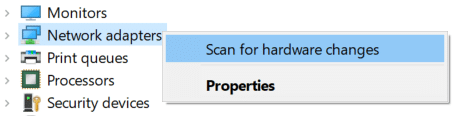
8.Riavvia il PC e Windows installerà automaticamente i driver predefiniti.
Metodo 7: aggiornare i driver della scheda di rete
1.Premere il tasto Windows + R, quindi digitare devmgmt.msc e premere Invio.

2.Fare clic con il pulsante destro del mouse sull'adattatore wireless in Schede di rete e selezionare Aggiorna driver.

3.Selezionare “ Sfoglia il mio computer per il software del driver. “

4.Fai nuovamente clic su " Fammi scegliere da un elenco di driver disponibili sul mio computer. “

5.Selezionare l'ultimo driver disponibile dall'elenco e fare clic su Avanti.
6. Riavvia il PC per salvare le modifiche e verifica se riesci a risolvere il problema di Microsoft Edge non funzionante.
Metodo 8: modificare le impostazioni di controllo dell'account utente
1.Premere il tasto Windows + R, quindi digitare wscui.cpl e premere Invio per aprire Sicurezza e manutenzione.
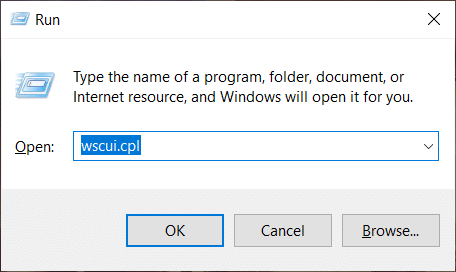
Nota: puoi anche premere il tasto Windows + Pausa Pausa per aprire Sistema, quindi fare clic su Sicurezza e manutenzione.
2.Dal menu a sinistra, fare clic sul collegamento " Modifica impostazioni di controllo dell'account utente ".
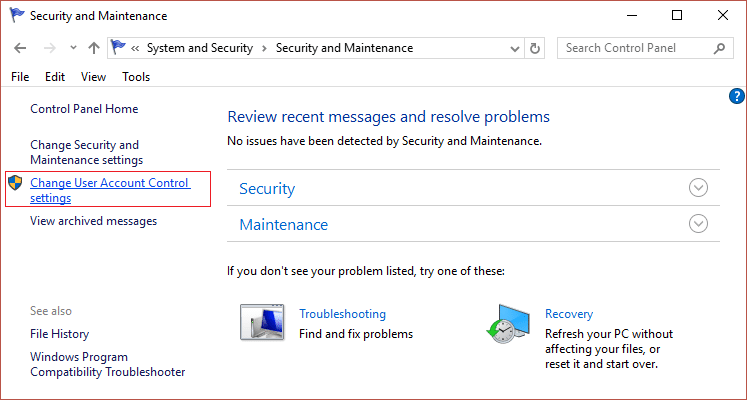
3.Assicurati di posizionare lo Slider in alto che dice "Notifica sempre" e fai clic su OK per salvare le modifiche.

4. Prova di nuovo ad aprire Edge e vedi se riesci a risolvere Microsoft Edge che non funziona in Windows 10.
Metodo 9: esegui Microsoft Edge senza componenti aggiuntivi
1.Premere il tasto Windows + R, quindi digitare regedit e premere Invio per aprire l' editor del registro.

2. Navigare al seguente percorso di registro:
HKEY_LOCAL_MACHINE\SOFTWARE\Policies\Microsoft
3.Fare clic con il pulsante destro del mouse sulla chiave Microsoft (cartella), quindi selezionare Nuovo > Chiave.

4. Nomina questa nuova chiave come MicrosoftEdge e premi Invio.
5. Ora fare clic con il pulsante destro del mouse sulla chiave MicrosoftEdge e selezionare Nuovo > Valore DWORD (32 bit).

6.Nominare questo nuovo DWORD come ExtensionsEnabled e premere Invio.
7.Fai doppio clic su ExtensionsEnabled DWORD e imposta il suo valore su 0 nel campo dei dati del valore.

Consigliato:
Questo è se hai risolto correttamente Microsoft Edge non funzionante in Windows 10, ma se hai ancora domande su questo articolo, non esitare a chiederle nella sezione commenti.
Unire due volti completamente diversi dalle fotografie è sempre un ottimo modo per divertirsi. La fusione di due immagini separate per creare un look completamente nuovo ha
Auto Layout è uno strumento essenziale per ogni designer e utente Figma. Questa funzione consente di apportare modifiche come il ridimensionamento o il riposizionamento dei fotogrammi e
Le due migliori scelte di campanello con videocamera sono Ring Doorbell e Nest Doorbell. Entrambi hanno un'app che ti permette di vedere chi c'è alla tua porta su un telefono
Gli sviluppatori di VLC impediscono a VLC Media Player di bloccarsi. Tuttavia, l'applicazione non è avanzata a un livello tale da essere immune da problemi di arresto anomalo.
La principale società di ricerca militare americana, la DARPA, sta utilizzando gambe robotiche pieghevoli e autonome per trasformare gli elicotteri in uno strumento inestimabile per le operazioni più complesse.
Il business moderno è cambiato radicalmente rispetto a dieci o venti anni fa. Guardando qualsiasi azienda te lo dirai. Lavoro flessibile
I villaggi di Minecraft creano una tregua dalla vita solitamente solitaria di raccolta e creazione nel gioco. Meglio ancora, gli NPC in una città hanno un lavoro, che
Le cornici sono strumenti integrati in Canva che aiutano a migliorare l'attrattiva visiva dell'immagine. Ti consentono di incorporare colori, effetti e stili nelle tue foto.
Se hai un iPhone ma non hai iTunes, potresti trovare difficile impostare la suoneria che preferisci. Apple fornisce una selezione di brani preimpostati, ma
Su LinkedIn, il logo aziendale è importante perché ti aiuta a fare una forte impressione, il che è fondamentale per suscitare l'interesse del tuo pubblico target
Le celle di riferimento circolari sono un problema comune di Excel, riscontrato quotidianamente da innumerevoli utenti. Si verificano quando una formula in una cella fa riferimento a
Una caratteristica che risalta in OBS (Open Broadcaster Software) è la registrazione di tracce audio separate. Ciò offre agli streamer, ai creatori di contenuti e a chiunque
Facebook Live è uno strumento brillante che ti consente di trasmettere in streaming i tuoi video in diretta con il minimo sforzo. Tutti lo usano, dai singoli utenti alle pagine di grandi dimensioni
https://www.youtube.com/watch?v=ptR9NfE8FVw I canali Discord sono ciò che rende divertente l'applicazione Discord. Che si tratti di un canale di testo pieno zeppo di meme
Da quando Instagram ha introdotto per la prima volta i Reels nel 2020, sono diventati una delle funzionalità preferite di questa app. Questi video in formato breve che avrebbero dovuto prendere il sopravvento
La Disney è un fenomeno americano amato in tutto il mondo. Dai film agli spettacoli televisivi e ai parchi a tema, l'iconica azienda ha conquistato con successo il
Non uso assistenti virtuali. Nel profondo, forse, sono scettico sul fatto di essere abbastanza importante da garantire un assistente, virtuale o meno, o forse è
Oggi è uscito un sondaggio che probabilmente non vi sorprenderà più di tanto. Sembra che se le elezioni si tenessero domani anziché nel 2020 come tradizione
Nonostante la sua popolarità, GroupMe non è immune da intoppi e problemi tecnici. Uno dei problemi che gli utenti potrebbero riscontrare è l'impossibilità di caricare un file
Per attirare l'attenzione dell'acquirente, le immagini delle tue inserzioni sul Marketplace di Facebook dovrebbero essere in cima alla lista. Ecco perché è importante


















